戳下方名片 ,关注并 星标 !
回复「 1024 」获取 2TB 学习资源!
👉 体系化学习:
— 特色专栏 —
/ /
/ /
/ /
/ /
/ /
大家好,我是民工哥!
众所周知,虚拟机在我们日常工作中具有重要作用,很多情况都会使用到它。用 MacOS 系统时,常遇到这类情况:比如某些软件只能在 Windows 上运行,在 MacOS 上无法直接使用,但是我们手上目前用的又是 MacOS 的系统,且不想折腾。这时我们通过虚拟机安装相应的操作系统,就能够运行这些软件。
MacOS上最常用的几款虚拟机:
VMware Fusion:性能、功能都非常强大,且支持多种操作系统,兼容性和稳定性都非常好。
Parallels Desktop:用户体验友好,能在 Mac 和虚拟机操作系统之间实现无缝集成,运行效率较高。
VirtualBox:一款开源免费的虚拟机软件,功能上可能不如商业软件,但对于普通用户的一般需求也足够了。
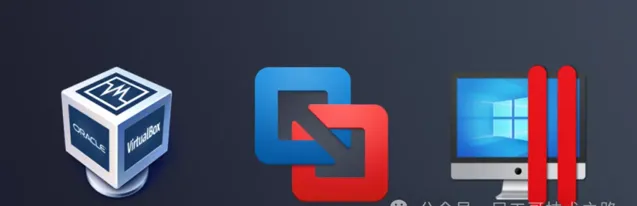
今天,民工哥给大家推荐一款 好用、且免费的虚拟机软件:Cheetah!
简介
Cheetah 是一款 macOS 上的免费虚拟机软件,可以安装 macOS 12+ 和基于 ARM 的 Linux 操作系统,使得用户可以在同一台 Mac上运行多个操作系统。

功能特点
它具有以下特点:
体积小 :这款软件体积小巧,软件包大小仅约2MB,不会占用过多存储空间,特别适合对存储空间有限制的用户。
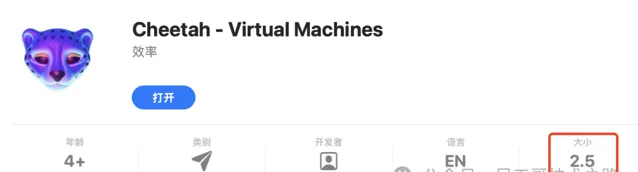
界面简洁 :Cheetah具有简洁的用户界面,无广告干扰,操作简单易懂,提供了良好的用户体验。
免费使用 :该软件可免费下载和使用,无需支付任何费用,降低了用户的使用成本。
系统要求与兼容性:
Cheetah 虚拟机软件专为 macOS 设计,能够在 Mac上顺畅运行。
它不支持安装 Windows 操作系统,主要面向需要在 Mac 上运行多个 macOS 或 Linux 系统的用户。
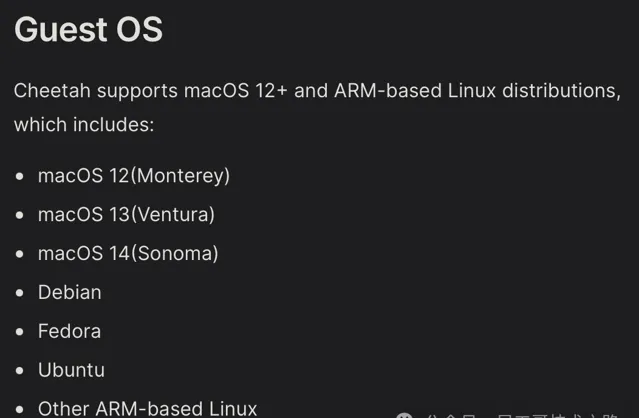
安装与使用
用户可直接在 Mac App Store 中搜索并免费下载免费下载 Cheetah 虚拟机软件。
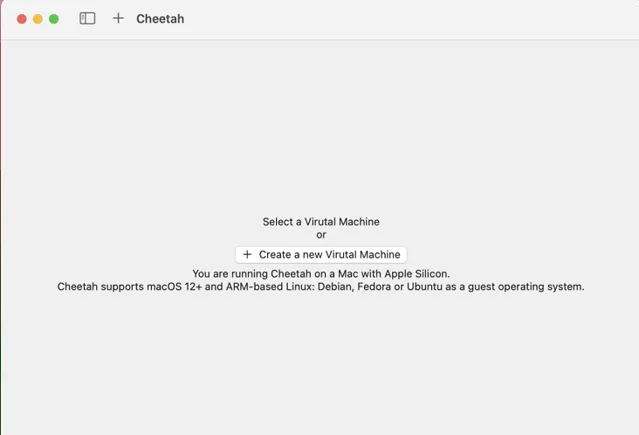
创建新虚拟机
打开 Cheetah 软件,点击窗口中间的「创建一个新虚拟机」按钮。
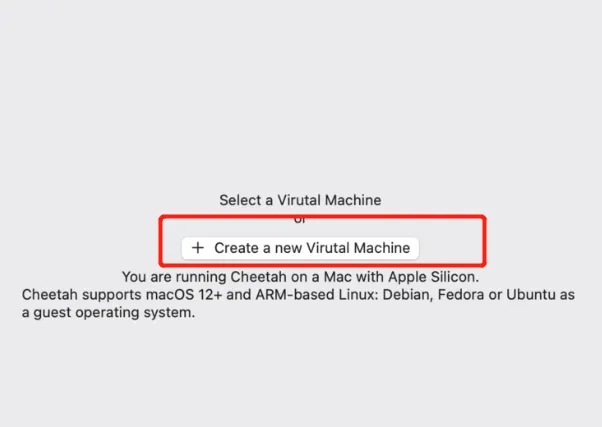
然后选择我们需要安装的操作系统,如 macOS。
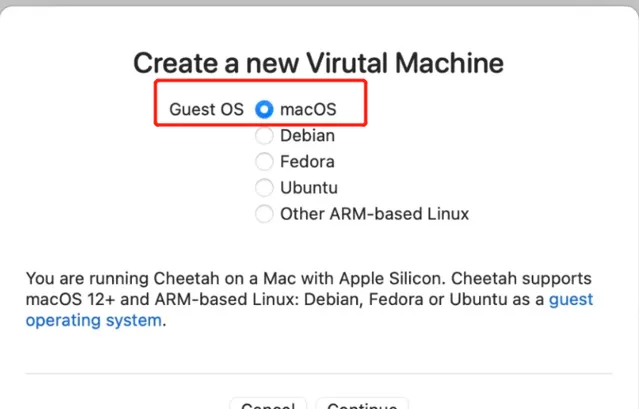
安装方式可选择使用提前下载好的 IPW 系统文件,这里更 推荐大家直接用软件下载并安装(勾选第二项) ,此处以安装 macOS 12.6 为例。
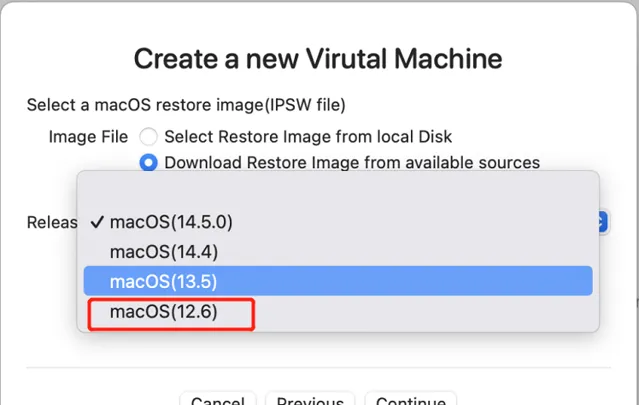
下载过程无需特殊网络,网速良好的情况下几分钟即可完成下载。
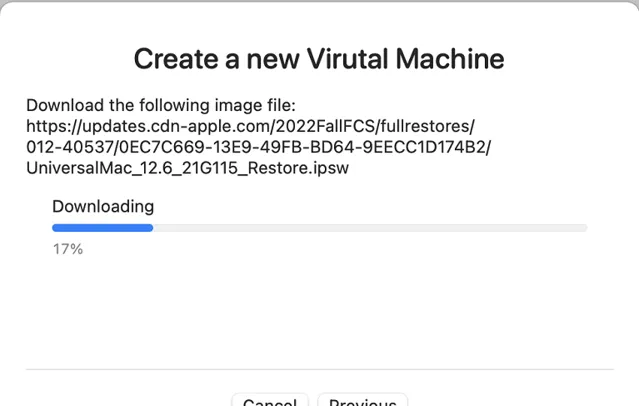
在开始安装前,我们还可以对虚拟机的名称进行修改,还能设置虚拟机的 CPU 核心数、内存和硬盘大小等配置,你也可以在整个安装完成后再进行修改配置。
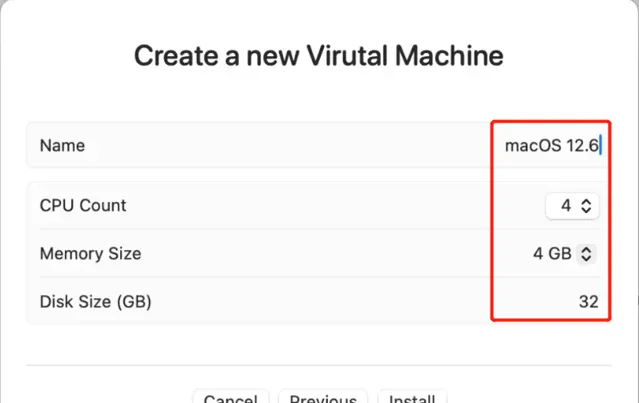
点「install」按钮之后开始安装。整个安装过程还是比较顺利的,无需看管操作,几分钟就安装完成了。
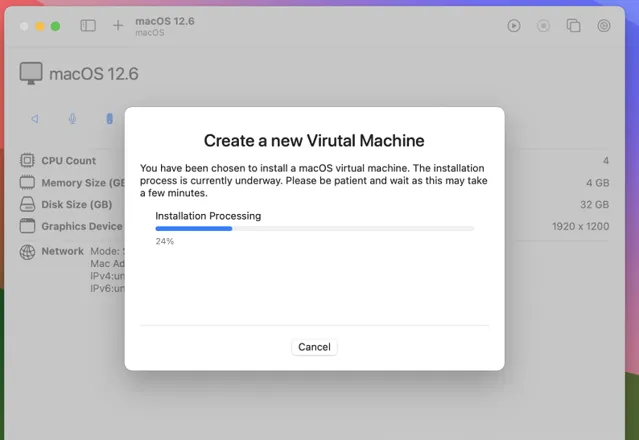
安装完成后的操作
安装完成后的界面会显示虚拟机的配置、分辨率、网络状态等信息。
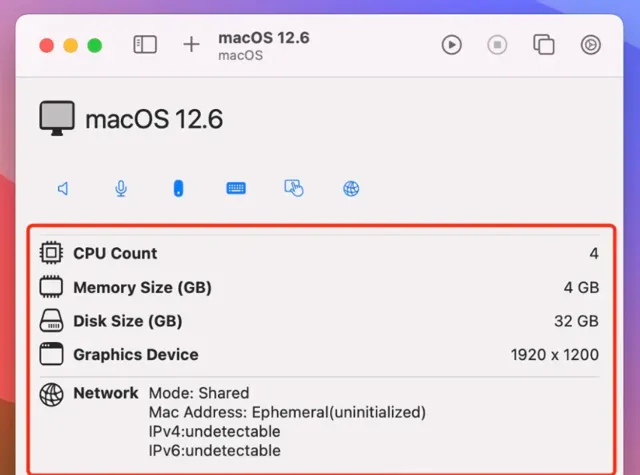
macOS 系统名字下面一行蓝色图标可能表示相关功能状态正常。
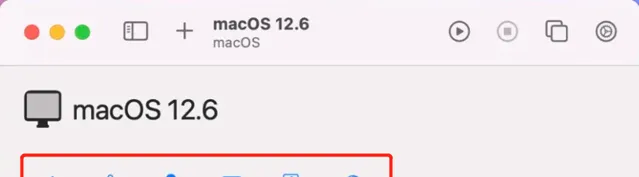
这个时候,如果需要修改虚拟机的配置信息的,可以点击右上角的设置按钮进行修改。
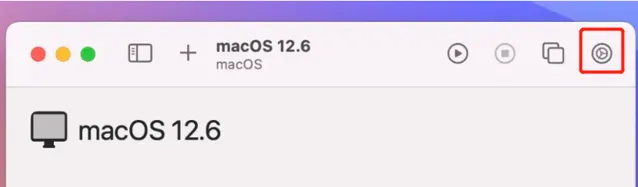
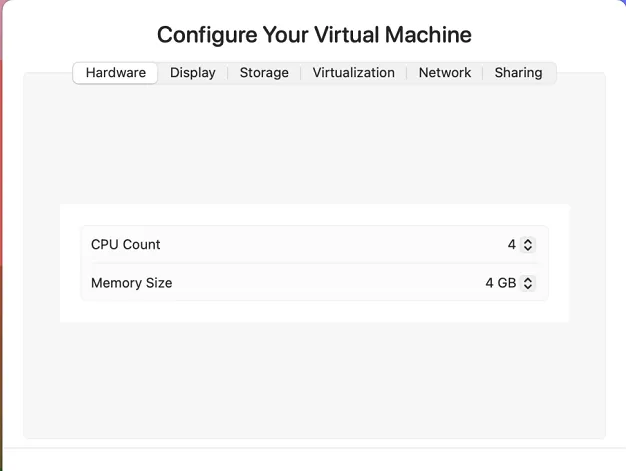
点击虚拟机上的运行按钮,开始运行 macOS,接着就进入 macOS 初始化设置界面。
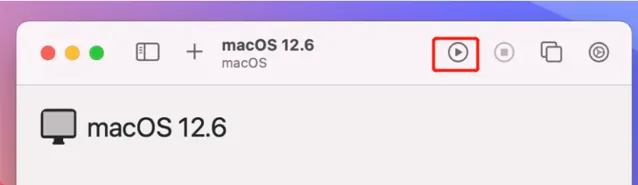
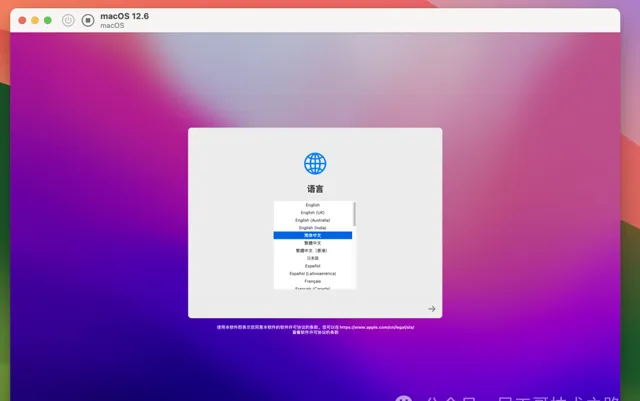
成功进入 Macos 操作系统!
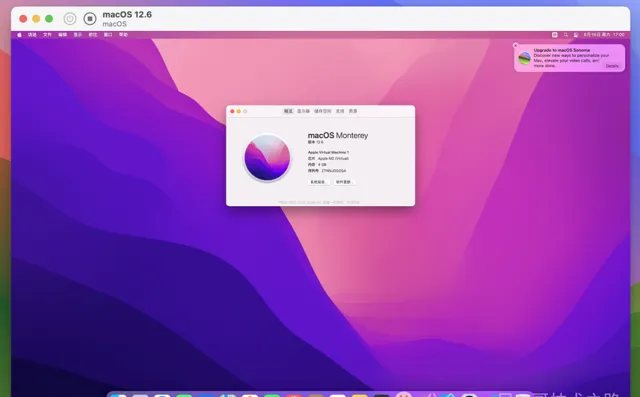
安装多实例
Cheetah 是支持安装并同时运行多个虚拟机实例,安装第二个虚拟机(如 macOS 13.5)的操作步骤与上述过程类似。
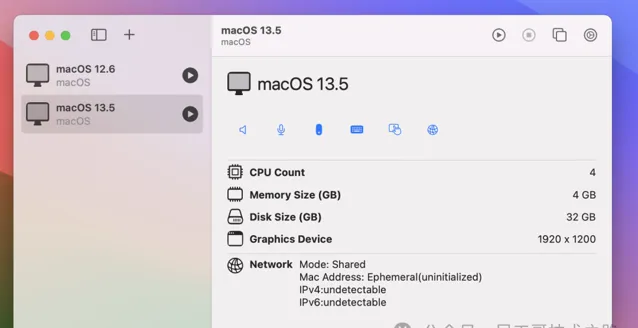
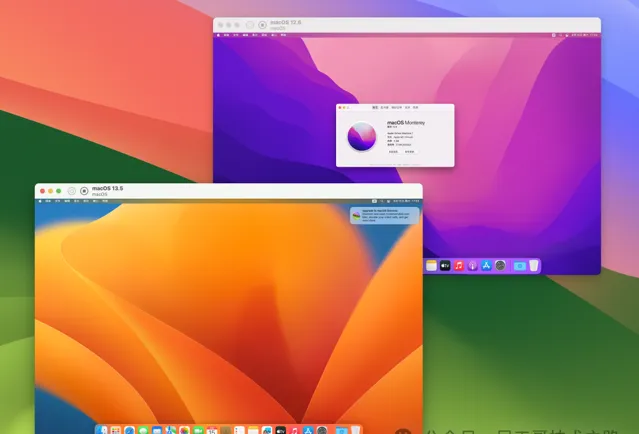
但需要注意的是: 安装超过两个虚拟机需要付费 ,对于普通用户来说,两个虚拟机补全足够满足日常需求了。
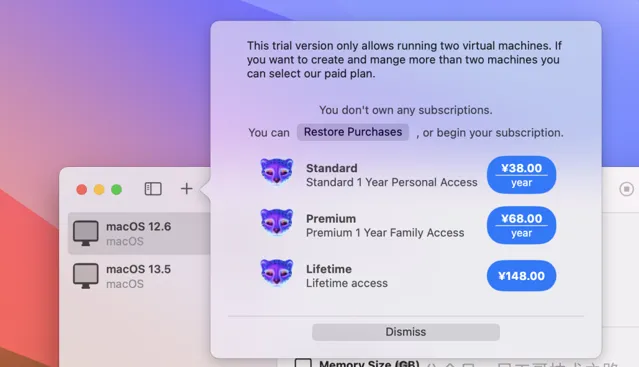
Cheetah 应用场景
对于 开发人员 来说,Cheetah虚拟机提供了一个便捷的测试环境,可以在不同的操作系统上测试软件或应用的兼容性和性能。
对于 普通用户 来说,它允许他们在同一台Mac上体验不同的操作系统,满足多样化的使用需求。
总结
虽然 Cheetah 虚拟机软件为在 macOS 上运行多个操作系统提供了便利,但用户在选择使用时也需要考虑到其资源占用、性能波动、单点故障、复杂性以及成本等方面的缺点。
总的来说, Cheetah 虚拟机软件 是一款 功能实用、操作简便且免费 的虚拟机工具,适用于需要在 Mac 上运行多个操作系统的用户。
👍 如果你喜欢这篇文章,请点赞并分享给你的朋友!
公众号读者专属技术群
构建高质量的技术交流社群,欢迎从事后端开发、运维技术进群( 备注岗位,已在技术交流群的请勿重复添加微信好友 )。主要以技术交流、内推、行业探讨为主,请文明发言。 广告人士勿入,切勿轻信私聊,防止被骗。
扫码加我好友,拉你进群
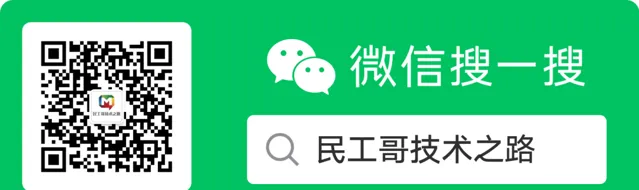
PS:因为公众号平台更改了推送规则,如果不想错过内容,记得读完点一下 「 在看 」 ,加个 「 星标 」 ,这样每次新文章推送才会第一时间出现在你的订阅列表里。 点 「 在看 」 支持我们吧!











